Pocket Option-те Форексті қалай тіркеуге және саудалауға болады
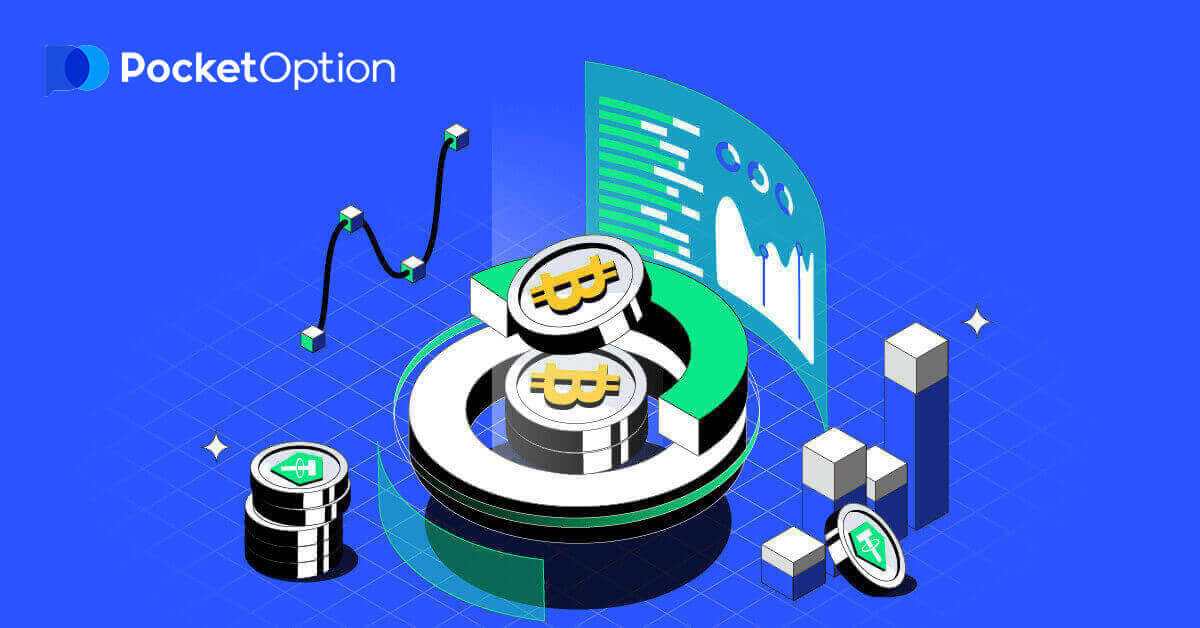
Қалта опциясында тіркелгіні қалай тіркеуге болады
1 басу арқылы қалта опцияларының саудасын бастаңыз
Платформада тіркелу - бұл бірнеше рет басу қажет қарапайым процесс. Сауда интерфейсін бір рет басу арқылы ашу үшін «Бір рет басу арқылы бастау» түймесін басыңыз . Бұл сізді демонстрациялық сауда бетіне
апарады . Демо тіркелгіде 10 000 доллармен сауда жасауды бастау үшін «Демо тіркелгі» түймесін басыңыз .


Тіркелгіні пайдалануды жалғастыру үшін сауда нәтижелерін сақтаңыз және нақты шотпен сауда жасай аласыз. Pocket Option есептік жазбасын жасау үшін «Тіркеу» түймесін басыңыз. Үш қолжетімді опция бар: төмендегідей электрондық пошта мекенжайы немесе Google тіркелгісі
арқылы тіркелу . Сізге тек қолайлы әдісті таңдау және пароль жасау жеткілікті.
Pocket Option тіркелгісін электрондық пошта арқылы қалай тіркеуге болады
1. Жоғарғы оң жақ бұрыштағы « Тіркеу » түймесін басу арқылы платформада тіркелгіге жазылуға болады .
2. Тіркелу үшін қажетті ақпаратты толтырып, « ТІРКЕЛУ » түймесін басу керек.
- Жарамды электрондық пошта мекенжайын енгізіңіз.
- Күшті құпия сөз жасаңыз.
- Келісімді оқып, қабылдаңыз .

Pocket Option сіздің электрондық пошта мекенжайыңызға растау хатын жібереді . Есептік жазбаңызды белсендіру үшін сол поштадағы сілтемені басыңыз. Сонымен, сіз тіркелуді және тіркелгіңізді белсендіруді аяқтайсыз.

Құттықтаймыз! Сіз сәтті тіркелдіңіз және электрондық поштаңыз расталды.

Демо-шотты пайдаланғыңыз келсе, «Сауда-саттық» және «Жылдам сауда-саттық демо-шотын» басыңыз.

Енді сіз сауда-саттықты бастай аласыз. Демо есептік жазбаңызда 1000 доллар бар.

Сондай-ақ, сіз нақты шотта сауда жасай аласыз, «Сауда» және «Жылдам сауда-саттық нақты шоты» түймесін басыңыз.

Тікелей сауда-саттықты бастау үшін сіз өзіңіздің шотыңызға инвестиция салуыңыз керек (Инвестицияның ең аз сомасы $5).
Қалта опциясына депозитті қалай жасауға болады
Google арқылы Pocket Option есептік жазбасын қалай тіркеуге болады
1. Google есептік жазбасымен тіркелу үшін тіркеу пішініндегі сәйкес түймені басыңыз.
2. Жаңадан ашылған терезеде телефон нөміріңізді немесе электрондық поштаңызды енгізіп, «Келесі» түймесін басыңыз.

3. Содан кейін Google есептік жазбаңыздың құпия сөзін енгізіп, «Келесі» түймесін басыңыз.

Осыдан кейін сіз Pocket Option жеке тіркелгіңізге өтесіз.
iOS жүйесіне арналған Pocket Option қолданбасында тіркелгіні тіркеңіз
iOS мобильді платформасында тіркелу сіз үшін де қолжетімді . « Тіркеу » түймесін басыңыз .
- Жарамды электрондық пошта мекенжайын енгізіңіз.
- Күшті құпия сөз жасаңыз.
- Келісімді тексеріп , «ТІРКЕЛУ» түймесін басыңыз.

Құттықтаймыз! Сіз сәтті тіркелдіңіз, алдымен демо тіркелгімен сауда жасағыңыз келсе, «Болдырмау»


түймесін басыңыз. Баланстағы $1000 сауданы бастау үшін «Демо тіркелгісін» таңдаңыз.


Нақты есептік жазбамен сауда жасағыңыз келсе, Live шотындағы «Депозит» түймесін басыңыз.

Android жүйесіне арналған Pocket Option қолданбасында тіркелгіні тіркеңіз
Егер сізде Android мобильді құрылғысы болса, Google Play дүкенінен немесе осы жерден Pocket Option қолданбасын жүктеп алуыңыз қажет . Жай ғана «Қалта опциясын» іздеп, оны құрылғыңызға орнатыңыз.Сауда платформасының мобильді нұсқасы оның веб-нұсқасымен бірдей. Демек, сауда-саттықта және ақша аударуда қиындықтар болмайды. Сонымен қатар, Android үшін Pocket Option сауда қолданбасы онлайн саудаға арналған ең жақсы қолданба болып саналады. Осылайша, ол дүкенде жоғары рейтингке ие. Жаңа Pocket Option есептік жазбасын жасау үшін « Тіркеу »

түймесін басыңыз .

- Жарамды электрондық пошта мекенжайын енгізіңіз.
- Күшті құпия сөз жасаңыз.
- Келісімді тексеріп , « ТІРКЕЛУ » түймесін басыңыз.

Құттықтаймыз! Сіз сәтті тіркелдіңіз, нақты шотпен сауда жасау үшін «Депозит» түймесін басыңыз.

Сізге қолайлы депозит әдісін таңдаңыз. Демо тіркелгімен сауда жасау үшін «Болдырмау»

түймесін басыңыз . Демо тіркелгісін басыңыз. Демо есептік жазбаңызда 1000 доллар бар.




Мобильді веб арқылы қалта опциясында тіркелгіні тіркеңіз
Егер сіз Pocket Option сауда платформасының мобильді веб-нұсқасында сауда жасағыңыз келсе, оны оңай жасай аласыз. Бастапқыда мобильді құрылғыда браузерді ашыңыз. Осыдан кейін брокердің веб-сайтына кіріңіз. Жоғарғы сол жақ бұрыштағы «Мәзір» түймесін басыңыз.

« ТІРКЕЛУ » түймесін басыңыз.

Бұл қадамда біз әлі де деректерді енгіземіз: электрондық пошта, пароль, «Келісімшартты» қабылдап , «ТІРКЕЛУ» түймесін басыңыз.

Міне, ұстаңыз! Енді сіз платформаның мобильді веб-нұсқасынан сауда жасай аласыз. Сауда платформасының мобильді веб-нұсқасы оның кәдімгі веб-нұсқасымен бірдей. Демек, сауда-саттықта және ақша аударуда қиындықтар болмайды.
Демо есептік жазбаңызда 1000 доллар бар.

Жиі қойылатын сұрақтар (ЖҚС)
Сандық және жылдам сауда арасындағы айырмашылықтар
Цифрлық сауда – сауда тапсырысының әдеттегі түрі. Трейдер "сатып алуға дейінгі уақыт" (M1, M5, M30, H1 және т. Диаграммада екі тік сызықтан тұратын жарты минуттық «дәліз» бар — «сатып алуға дейінгі уақыт» (көрсетілген мерзімге байланысты) және «аяқтауға дейінгі уақыт» («сатып алуға дейінгі уақыт» + 30 секунд).Осылайша, цифрлық сауда әрқашан әр минуттың дәл басында болатын бекітілген тапсырысты жабу уақытымен жүргізіледі.

Жылдам сауда, керісінше, жарамдылық мерзімінің дәл уақытын орнатуға мүмкіндік береді және аяқталуға 30 секундтан бастап қысқа мерзімдерді пайдалануға мүмкіндік береді.
Сауда-саттық тапсырысын жылдам сауда режимінде орналастырған кезде, сіз диаграммада тек бір тік сызықты көресіз — сауда-саттық тапсырысының «аяқтау уақыты», ол тікелей сауда панеліндегі көрсетілген уақыт аралығына байланысты. Басқаша айтқанда, бұл қарапайым және жылдам сауда режимі.

Сандық және жылдам сауда арасында ауысу
Сіз сол жақ басқару тақтасындағы «Сауда» түймесін басу немесе сауда тақтасындағы уақыт мәзірінің астындағы жалаушаны немесе сағат белгісін басу арқылы осы сауда түрлері арасында әрқашан ауыса аласыз.
«Сауда» түймесін басу арқылы цифрлық және жылдам сауда арасында ауысу

Жалаушаны басу арқылы цифрлық және жылдам сауда арасында ауысу
Демонстрациядан нақты тіркелгіге қалай ауысуға болады
Тіркелгілер арасында ауысу үшін мына қадамдарды орындаңыз:1. Платформаның жоғарғы жағындағы Демо тіркелгіні басыңыз.

2. «Тікелей тіркелгі» түймесін басыңыз.

Депозитті сәтті енгізгеннен кейін сіз нақты шотпен сауда жасай аласыз.
Pocket опционында депозитті қалай жасауға болады
Қалта опциясында Форекспен қалай сауда жасауға болады
Қалта опциясы Forex
Жаңа CFD / Forex Trading мүмкіндігі Pocket Option жақында олардың сауда платформасына қосылды!Енді Meta Trader 5 бағдарламалық құралын веб-нұсқа ретінде пайдалана отырып, Pocket Option сауда платформасында Forex және CFD саудасын жасай аласыз!
Meta-trader 5 және алдыңғы нұсқасы, Meta-trader 4 - Forex және CFD Broker үшін ең танымал сауда бағдарламалық құралы, енді Pocket Option сонымен қатар олардың платформасымен тегін демо-шот ашсаңыз, Meta-trader 5-ке тегін қол жеткізуді қамтамасыз етеді!
Қалта опциясымен Forex және CFD саудасын бастаңыз, тегін тіркелгіңізді алу үшін осы жерді
басыңыз! Көріп отырғаныңыздай, Pocket Option Trading интерфейсі арқылы Metatrader 5 бағдарламалық құралын онлайн режимінде пайдалануға болады, балама ретінде Meta trader 5 бағдарламалық құралын осы жерден жүктеп алып , Pocket Option серверін, пайдаланушы аты мен құпия сөзді жұмыс үстелі нұсқасына қосуға болады!
$1000 немесе одан жоғары депозит сомасы бар барлық расталған пайдаланушылар терминалдағы тікелей саудаға автоматты түрде қол жеткізе алады. Біріктірілген MT5 терминалы Pocket Option сауда интерфейсінде қол жетімді (сол жақ құралдар тақтасындағы MT5 түймесі). Windows, MacOS, Linux жүйесіне арналған дербес қолданбаларды, сондай-ақ Android және iPhone үшін мобильді қолданбаларды оң жақ құралдар тақтасындағы «Платформалар» бөлімінде табуға болады.
Саудаңызды әртараптандырыңыз және Pocket Option көмегімен қосымша кіріс алыңыз!

Pocket Option Metatrader екілік опциялары
Қазіргі уақытта платформа тек классикалық Forex және CFD-мен жұмыс істеуге мүмкіндік береді. Қазіргі уақытта екілік файлдар үшін кеңейтім жоқ, бірақ оны жақын арада табатынымыз жоққа шығарылмайды. Қазіргі уақытта Pocket Option ішіндегі Metatrader классикалық Forex және CFD саудасын бағдарламаларды жүктеп алмай немесе орнатпай тікелей веб-нұсқадан жүргізуге мүмкіндік береді.
Балама ретінде MT5 жұмыс үстелі нұсқасының бағдарламалық құралын жүктеп алуға болады және Pocket Option сервер атауын, Құпия сөзді және Пайдаланушы атын енгізу арқылы.
Metatrader-ке қол жеткізу үшін балансты басыңыз:

3 опциясы бар терезе ашылады:

Біріншісі тіркелгі түрін таңдайды, қалыпты, Live немесе Demo. Екіншісі MetaTrader 5-ті нақты есептік жазбамен ашады, үшінші MetaTrader демонстрациясы.
MetaTrader Live түймесін басу арқылы ескерту қалқымалы терезесі пайда болады:

MT5 Demo нұсқасын басайық, сонда кіру терезесі пайда болады:

Пайдаланушы аты қазірдің өзінде бар. Құпия сөз жоғарғы жағында.

Көзді басу арқылы құпия сөз пайда болады, бірақ жай ғана «Буферге көшіру» түймесін басып, оны өріске қойыңыз. Metatrader 5 пайдалануға дайын.

Форекске қарсы екілік опциялар
Forex және CFD екілік опциялардан біршама ерекшеленеді. Екілік опциялар әрқашан жарамдылық мерзіміне байланысты болса да, Forex немесе CFD саудасы уақтылы шектелмейді. Оның орнына сіз 2 баға деңгейін таңдайсыз, егер олардың біреуіне қол жеткізілсе, сауда жабылады және сіздің ұтысыңыз немесе жоғалтуыңыз теңгеріміңізге қосылады!
Форекс саудасында жоғалтуды тоқтатыңыз
Бірінші деңгей және ең маңыздысы - Stop Loss. Stop Loss баға сізге қарсы қозғалса, сіздің максималды жоғалтуыңызды анықтайды (бұл жағдайда қанша жоғалтатыныңыз позиция өлшеміне және шот левереджіне тікелей байланысты!). Егер сіз тоқтату шығынын қоймасаңыз және баға сізге қарсы болса, бір саудада бүкіл шотыңыздағы теңгеріміңізді жоғалтуыңыз мүмкін.
Take Profit - пайдаңызды жүзеге асыру үшін саудадан шығатын баға деңгейі! Пішім сіздің пайдаңызға өзгергенде, позиция автоматты түрде жабылады және пайда сіздің балансыңызға қосылады!
Форекс саудасындағы әлеуетті пайда шығындары
Тағы бір үлкен айырмашылық - әлеуетті пайда мен шығын. Екілік опциялардың көмегімен сіз басынан бастап нені жоғалта алатыныңызды және не ұтып алатыныңызды, жоғалту мен ықтимал пайданы брокер анықтайды! Форекс басқаша жұмыс істейді және күрделірек. Мұнда сіздің әлеуетті пайдаңыз бен шығыныңыз бірнеше факторлармен анықталады: Сіздің позицияңыздың мөлшері, левередж және Take Profit және Stop loss деңгейлері ! Сондай-ақ сауда немесе спрэд үшін комиссия бар, сатып алу бағасы мен сату бағасы арасындағы айырмашылық, бұл сіздің брокеріңізге және сіз сататын активке байланысты. Бұл Forex брокері өз қызметі арқылы ақша табудың жолы! Сонымен, Forex Trading және CFD Trading екілік опциондар саудасымен салыстырғанда қауіптірек, өйткені егер сіз оны дұрыс жасамасаңыз, инвестициялағаныңыздан көбірек жоғалтуыңыз мүмкін! Қосымша айырмашылықтар Үлкен артықшылығы - жарамдылық мерзімі туралы ойланудың қажеті жоқ! Баға сіздің бағытта қозғалғанда, бірақ тым кеш, сіз Forex Trade-де жеңіске жеткен кезде екілік опцияны жоғалтуыңыз мүмкін! Тағы бір артықшылығы - сіз өзіңіздің сауда стратегияңыздағы тәуекелді сыйақы коэффициентін өзіңіз анықтайсыз. Егер сіз әрбір 3 немесе 5 саудада ұтып алсаңыз, әлі де пайда әкелетін көптеген Fx стратегиялары бар. Өйткені жеңіс ықтимал жеңілістен бірнеше есе жоғары!
Форекске арналған екілік опциялардың стратегиялары
Forex саудасы үшін екілік опцион стратегияңызды пайдалана аласыз ба? Шындығында, көп жағдайда иә. Негізгі мәселе - екілік опциялар стратегиясы Profit және Stop деңгейлерін анықтау әдісін ұсынбайды. Мұны өзіңіз жасаудың бірнеше жолы бар:
- Фибоначчи – Сіз Fibonacci Retracement қосуға және пайда деңгейін анықтауға және жоғалту деңгейін тоқтатуға болады! Фибоначчи ретрациясын қалай дұрыс салу керектігін көру үшін осы бейнені қараңыз!
- Қолдау және қарсылық сызықтары - ең жоғары ЖОҒАРЫ және Төменгі төменгі деңгейлерді бір-бірімен көлденең сызықпен қосыңыз. Бұл сызықтардағы баға жиі өз бағытын өзгертеді. Сондай-ақ оларды Stop Loss және Take Profit анықтау үшін пайдалануға болады! Тренд сызықтары мен жылжымалы орташа мәнді дәл осылай пайдалануға болады!
- Бекітілген Stop loss және Take Profit – Тағы бір нұсқа жоғалтуды тоқтату және Табысты өз бетінше анықтау болып табылады. Егер сіз олардың арасындағы дұрыс қатынасты таңдасаңыз, бұл өте жақсы жұмыс істей алады!
- Индикатор негізінде – белгілі бір шарт орындалған кезде индикаторларды пайдалануға және саудадан қолмен шығуға болады. Мұны тек Take Profit үшін пайдаланыңыз, ешқашан тоқтату жоғалту үшін пайдаланыңыз, өйткені саудадан өзіңіз шығуыңыз керек. (Немесе EA Builder бағдарламалық құралын пайдаланып EA құрастырыңыз)

Есіңізде болсын, Stop Loss және Take Profit арасындағы қатынас ең маңызды аспект болып табылады. Олар сондай-ақ сауданың орташа уақытын анықтайды! Демо тіркелгіден бастаңыз және оның қалай жұмыс істейтінін көру үшін оны өзіңіз көріңіз!
Қорытынды: қалта опциясымен Forex сауда мүмкіндіктерін ашыңыз
Pocket Option трейдерлерге форекс нарығына оңай қол жеткізу үшін үздіксіз платформаны ұсынады. Осы нұсқаулықты орындау арқылы сіз тіркелгіні тіркеуге және форекс саудасын сенімді түрде бастауға дайын боласыз. Дұрыс стратегиялар мен құралдардың көмегімен Pocket Option қаржылық мақсаттарыңызға жетуге көмектеседі.
Бүгін тіркеліңіз және Pocket Option көмегімен форекс сауда-саттық сапарыңызды бастаңыз!


